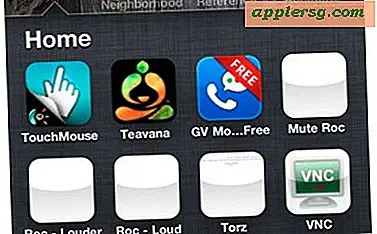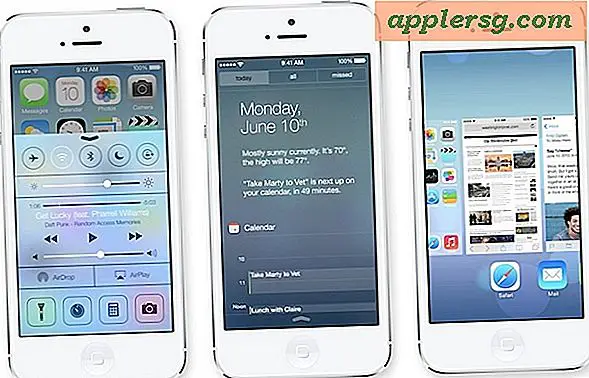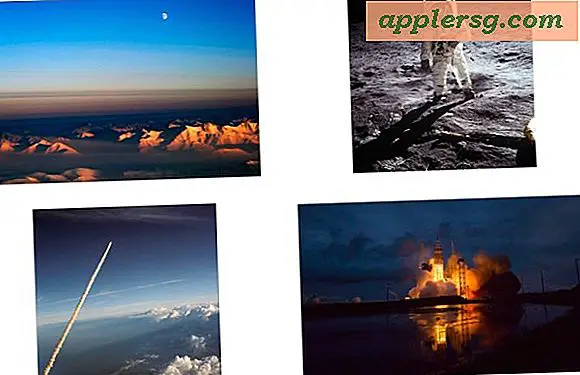Sådan får du Excel til at beregne militærtid
Når du indtaster tidspunkter i et Excel 2013-regneark uden at medtage "AM" eller "PM", registrerer programmet automatisk, at du bruger et 24-timers ur. Beregninger på disse tidspunkter fungerer som forventet uden behov for at ændre nogen indstillinger. For eksempel giver 12:30 føjet til 10:40 resultatet 23:10. Men hvis du vil vise tider på militær måde - 0800 i stedet for 8:00 - eller at tilføje tidsenheder over 24 timer, skal du justere celleformateringen.
Udfør tidsberegninger
Indtast dine tider
Skriv hver af dine tidspunkter i sin egen celle, adskill timer og minutter med et kolon. Når du vælger et tidspunkt, kan du se dets tilsvarende tid på et 12-timers ur, der vises i formellinjen.
Tips
Excel registrerer normalt, når du indtaster et tidspunkt, men hvis du tidligere har ændret celleformateringen på arket, skifter det muligvis ikke til brugstider. Højreklik på cellen, klik Formater celler, vælg Brugerdefinerede og indtast h: mm.
Indtast en formel

Start en formel i en tom celle med =. Klik på en celle med et tidspunkt for at henvise til den i formlen, og brug operatorer eller Excels funktioner til at arbejde med tiden. Klik f.eks. En gang, skriv + og klik en gang til for at tilføje tidspunkterne sammen.
Beregn over 24 timer

Excel er som standard at tilføje timer på uret, så 23:00 plus 1:00 resulterer i 0:00 (midnat). Hvis du vil tilføje timer sammen uden denne 24-timers grænse, skal du ændre celleformateringen på alle celler, der indeholder tider, inklusive formelcellen. Vælg cellerne, højreklik på en hvilken som helst og vælg Formater celler. Vælge Brugerdefinerede og indtast [h]: mm. Med dette format slår dine timer ikke til 0, når de har nået 24.
Vis militær tidsformatering

Excel viser normalt et kolon mellem timer og minutter og viser ikke førende nuller. For at skifte til militær tidsformatering skal du skrive et brugerdefineret celleformat. Vælg dine celler, højreklik på en og vælg Formater celler. Vælg Brugerdefinerede og indtast formatet hhmm. Med dette format vises tiderne altid som fire cifre uden kolon.
Tips
Brug både militær tidsformatering og tidspunkter over 24 timer med formatet [tt] mm.
Advarsler
Når du bruger militære tidsformater, skal du stadig indtaste kolon, når du går ind i en ny tid. Skriv f.eks. 12:00, og Excel viser "1200". Hvis du ikke skriver kolon, fortolker Excel ikke tiden korrekt, og cellen læser "0000".